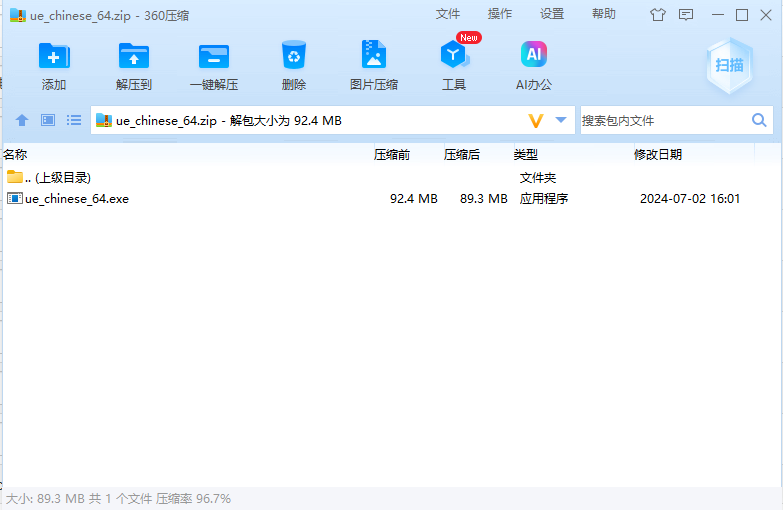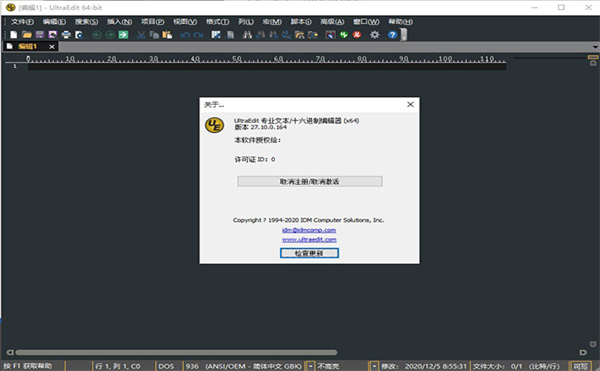#UltraEdit截图
#UltraEdit简介
UltraEdit是一款专业的文本编辑软件,适用于需要处理大型文件或进行复杂文本操作的用户。它支持超过4GB的文件处理,并且具有高效的内存管理能力。对于需要专业文本编辑功能的用户,UltraEdit是一个值得考虑的工具。前往UltraEdit官方网站或授权经销商处获取更多信息,并下载试用版进行体验。
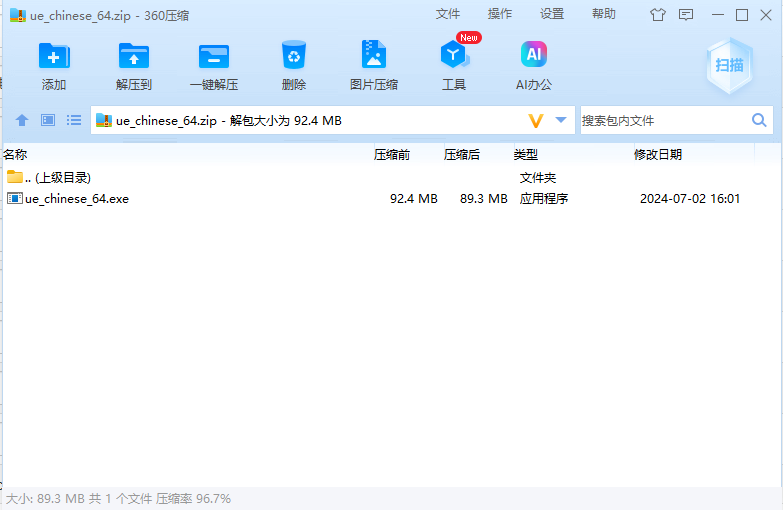
UltraEdit软件特色
1、主题:
选择我们的核心主题之一,或尝试使用我们用户提供的精美主题,以使UltraEdit完全符合您的期望。通过修改您的主题或从头开始创建一个新主题,将其进一步发展,然后将其贡献给我们的其他用户。
2、多插入/多选:
UltraEdit具有企业中功能最强大,最直观的多标记编辑和多选择功能。一旦光标或选择项位于所需位置,就可以照常进行复制,剪切,粘贴,选择和删除操作。
3、HTML / Markdown实时预览:
想要在编辑时即时查看渲染的HTML或Markdown更改吗?UltraEdit的实时预览使这成为可能。双击预览中的元素以跳至源中的定义。借助Github Flavored Markdown(GFM)代码的突出显示和兼容性,UltraEdit是您存储库所需的唯一编辑器。
4、搜索:
如果可以搜索,UltraEdit将找到它。但是搜索几乎是错误的词。借助正则表达式搜索,跨文件搜索,在4GB大海捞针中找到一个针头,或者只是快速找到您要查找的单词的能力,这不是搜索。这是全知的。
5、列模式:
如果水平编辑还不够好,则可以使用“列模式”。使用列模式可以沿Y轴在文档中的任何位置直观地进行编辑。这只是UltraEdit帮助您编辑表格数据或代码文件的众多强大方式之一。
6、集成的FTP,SSH和Telnet:
无论您需要对服务器上的文件进行快速编辑还是上传大量的代码库,UltraEdit的集成FTP功能和SSH / Telnet都使您可以轻松地处理远程文件,并通过一个功能强大的应用程序与服务器进行交互。
7、可自定义的用户界面:
我们的菜单系统已经从头开始重建,使其比以往更加可定制。我们可以根据您的喜好布置可深度定制的新菜单。使用功能区模式设置自己,以熟悉的外观和感觉。或者,您可能更喜欢仅包含最常用功能的简单工具栏。可能性是无止境。
UltraEdit软件功能
1、UltraEdit可配置语法加亮,支持代码折叠、Unicode;在32位Windows平台上进行64位文件处理。
2、UltraEdit文本编辑器基于磁盘的文本编辑和支持超过4GB的大文件处理,即使是数兆字节的文件也只占用极少的内存;
3、在所有搜索操作(查找、替换、在文件中查找、在文件中替换)中,支持多行查找和替换对话框;
4、带有100000个单词的拼写检查器,对 C/C++、VB、HTML、Java和Perl进行了预配置;
5、UltraEdit文本编辑器内置FTP客户端,支持登录和保存多个账户,支持SSH/Telnet窗口;
6、UltraEdit文本编辑器提供预定义的或用户创建的编辑“环境”,能记住UltraEdit的所有可停靠窗口、工具栏等的状态;
7、UltraEdit文本编辑器集成脚本语言以自动执行任务,可配置键盘映射,列/块模式编辑,命名的模板;
8、十六进制编辑器可以编辑任何二进制文件,并显示二进制和ASCII视图;
9、HTML工具栏,对常用的HTML功能作了预配置;文件加密/解密;多字节和集成的IME。
10、网络搜索工具栏:高亮显示文本并单击网络搜索工具栏按钮,从编辑器内启动搜索加亮词语。
UltraEdit使用教程
1、如果想要使用UltraEdit编辑器就需要我们先将安装好的UltraEdit编辑器运行打开。
2、正常打开UltraEdit编辑器后请根据提示先找到最左上角的【文件】按钮并打开,找到【新建】选项,选择它将会为你新建一个编辑页面。
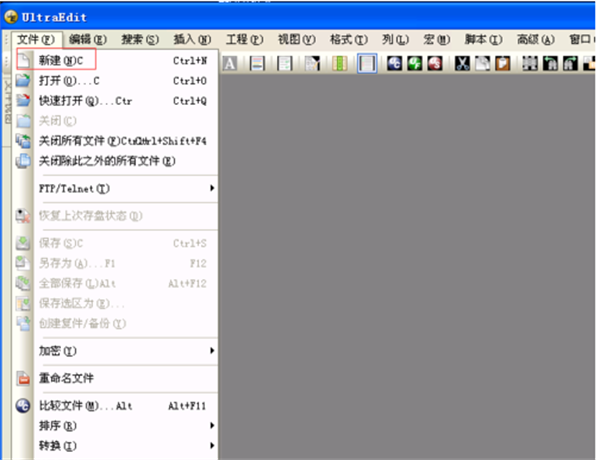
3、成功新建UltraEdit编辑器的新页面后,我们可以在该页面编辑自己想要的文本、代码等信息。你可以先熟悉下流程后在正常使用UltraEdit编辑器,随意编辑一点内容即可。
4、然后根据提示编辑完毕,我们就需要将已编辑好的内容进行保存了。请根据提示找到【文件】按钮,然后找到【保存】选项并单击它。
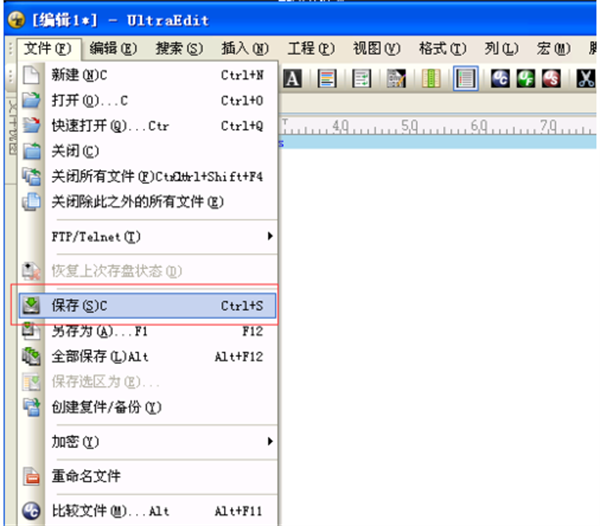
5、单击保存选项后将会弹出一个另存为窗口,你可以在该界面里设置你需要保存的文件名字、类型、格式等信息。(一般我们设置名字跟类型就可以了,如有其它需求也可根据实际情况进行设置)请将你需要保存的文件进行命名并单击【保存】按钮进行保存。
提示:你可以在图中“保存在”处设置你需要保存的文件目录位置,记住你所设置目录方便查找哦。
6、如果保存成功,我们可以到之前设置的保存目录进行查看是否已将编辑的文件正常保存下来,(该处可参考步骤5)请找到你之前设置的保存位置,然后就可以看到如下图:小编编辑的文件已经正常保存下来了。
UltraEdit常见问题
运行缓慢或卡顿怎么办?
如果在运行时出现缓慢或卡顿的情况,可以尝试以下几个方法:关闭或卸载不必要的插件,清理编辑器缓存,增加编辑器内存,更新编辑器版本等。
无法打开某些文件怎么办?
如果无法打开某些文件,可能是由于文件格式不受支持,或者文件损坏等原因。可以尝试使用其他编辑器打开文件,或者使用UltraEdit32位的文件比较功能查看文件差异,确定文件是否损坏。
无法保存文件怎么办?
如果无法保存文件,可能是由于文件正在被其他程序使用,或者文件权限不足等原因。可以尝试关闭其他程序,或者修改文件权限,然后重新尝试保存文件。